パレット満杯シミュレータ
パレットが満杯の状態になったときに最高層の対象物がカメラ視野内に収まるかどうかを確認するために使用します。パレット満杯の寸法によって直方体の寸法を設定してください。
|
事前準備
パレット満杯シミュレータを使用する前に以下の準備を完了させてください:
-
満杯のパレットの寸法を確認します。
-
最大カメラ設置高度など、カメラ取付位置の制限があるかどうかを確認します。
-
パレットを用意してカメラ視野内に配置します。パレットの点群を取得して点群の品質を確認します。
-
パレットの長辺がカメラの長辺に平行し、短辺がカメラの短辺に平行するようにします。
-
ROI を設定し、パレットの点群だけを保持します。
操作手順
-
をクリックしてパレット満杯シミュレータウィンドウを開きます。
-
点群の位置を調整し、側面から点群が全部見えるようにします。
-
直方体を作成をクリックします。すると直方体が自動的に生成されます。
作成した直方体は回転できません。直方体の辺とパレットの点群の辺とは平行しない場合、パレット満杯シミュレータウィンドウを閉じてからパレット位置を調整してください。それから再度画像をキャプチャしてください。 -
直方体の寸法に満杯パレットの寸法を入力します。
-
(必要に応じて)直方体の位置を調整:直方体の底面が点群の表面と離れている場合、直方体底面の中心の位置の z 値を調整してください。
z 値の調整量を記録してください。 -
点群を回転させて直方体が各視錐の重複領域内にあることを確認します。下図に示します。
直方体の上面が視錐の重複領域内に収まる 直方体の上面が視錐の重複領域内から外れる 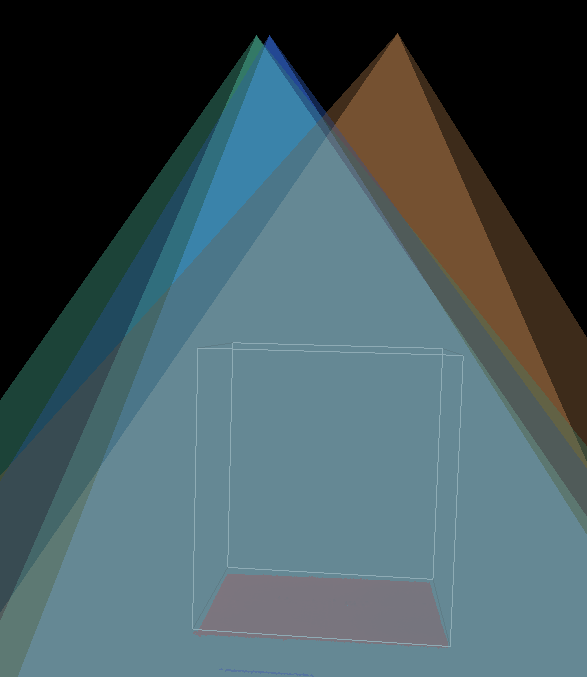
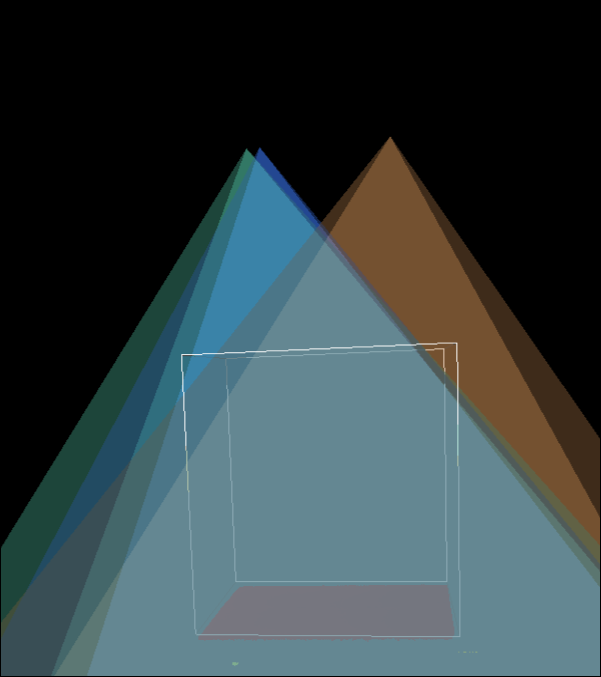
-
カメラの取付高さが適切かを判断する:
-
直方体の上面が視錐の重複領域内に収まれば、カメラの取付高さは適切です。
-
直方体の上面が視錐の重複領域内から外れれば、カメラの取付位置は低いです。それで次のステップを実行します。
-
-
直方体の上面が視錐の重複領域内に収まるまで直方体底面の中心の位置の z 値を大きくします。
z 値の調整量を記録してください。 -
カメラの取付高さを調整する値を計算:ステップ 8 の z の調整量からステップ 5 の z の調整量を引いたものがカメラ取付高さのを大きくする量になります。
| パレット満杯シミュレータの変更は保存されないので z 値の調整量を必ず記録してください。 |